Así se puede hacer un mapa personalizado en Google Maps
Normalmente se usa Google Maps para realizar búsquedas de direcciones, rutas entre dos puntos, etc... Pero también existe la opción de crear un mapa personalizado. Realizar un trayecto por carretera, poniendo indicadores, señalando restaurantes, bares, gasolineras, incluso cajeros de banco. Siempre guardado y preparado para ser consultado en cualquier momento.

La opción de crear estos mapas se realiza en una web distinta, pero bajo el dominio de la propia Google. Hay que acceder al sitio web "My Maps" y hacer clic en empezar. Lo único a tener en cuenta en este primer paso es que si no se ha iniciado sesión en una cuenta de Google, pedirá que se introduzca la dirección de correo y contraseña para poder comenzar.
Una vez dentro lo primero que se puede hacer es cambiar el nombre del mapa. Simplemente hay que pinchar sobre 'Mapa sin nombre' en la esquina superior izquierda de la pantalla, teclear o escribir en la pantalla del móvil un nuevo nombre y hacer clic en 'Guardar'. En este punto también se puede poner una pequeña descripción, importante si se comparte con amigos. Opción que permite cuando se termina la creación del nuevo mapa.
A partir de este punto la creación pertenece a cada usuario. En la parte superior existe la barra de búsquedas propia de Google Maps, y justo debajo varias herramientas para poder escribir y personalizar mejor el mapa. Funciones con las que se pueden añadir marcadores, o crear rutas de carretera entre dos destinos. Además existe la opción de escribir textos sobre el mapa y si se pulsa el icono de regla se pueden medir distancias.
Una vez que los puntos están ubicados, al hacer hacer clic sobre ellos se abrirá una ventana para personalizarlos aún más. Se les puede añadir título, descripción y alguna fotografía o vídeo del lugar en concreto.
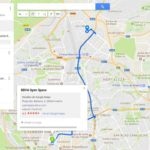
'My Maps' permite hacer rutas por carretera entre dos puntos.
Además, para hacer más completa la experiencia, se puede elegir el 'mapa base' sobre el que realizar la personalización. Es la base con la que luego se realizarán todos los ajustes que se consideren. Para ello, existe el mapa clásico, el de vista satélite, de relieve, político y así hasta nueve.
Conociendo todas estas características, solo queda empezar a usar las herramientas para escribir sobre el mapa. Esto es, indicar sitios a visitar, cómo llegar a ellos, por dónde pasar previamente... Una vez se vayan realizando cambios se irán guardando de forma automática y siempre se podrá tener acceso desde 'tus sitios' en Google Maps.
También se pueden añadir paradas a un viaje
Otra opción bastante utilizada por todos aquellos que usan Google Maps como compañero de viaje es añadir paradas en el recorrido. Es bastante útil si se realizan viajes de cierta distancia y con más personas. Esto facilita ir parando todos en el mismo punto y así marchar juntos.
Una herramienta que también puede tener su relevancia a la hora de salir del trabajo y señalar un lugar en el que parar, y cuánto tiempo se tarda en llegar; o si se desea hacer una ruta de restaurantes o bares, con todos los lugares previos en los que parar.
Sea cual sea el objetivo final del uso, para usarla se tiene que poner el destino final al que ir: Cómo llegar > Menú de los tres puntos > Añadir parada. Se pueden incluir tantas como se deseen repitiendo el procedimiento. Hay que tener en cuenta que, a medida que se incluyan paradas, los tiempos se irán ajustando.